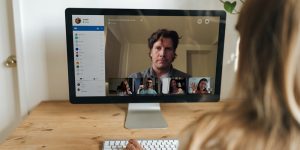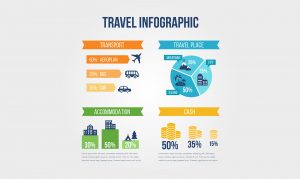Voulez-vous créer un formulaire de téléchargement Dropbox dans WordPress?
Un formulaire de contact avec une option de téléchargement de fichiers peut être difficile à gérer si vous recevez trop de pièces jointes. Vous pouvez connecter votre formulaire à Dropbox et télécharger ces fichiers directement dans le cloud.
Dans cet article, nous allons vous montrer comment créer facilement un formulaire de téléchargement Dropbox dans WordPress.
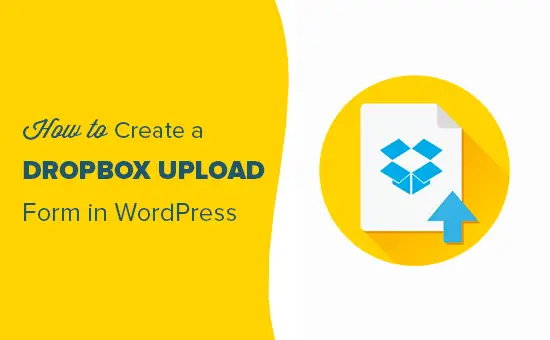
Pourquoi utiliser Dropbox pour télécharger des pièces jointes de formulaire
Parfois, vous devrez peut-être que les utilisateurs téléchargent une pièce jointe en utilisant un formulaire sur votre site Web.
Par exemple, un site Web de site d’emploi peut avoir besoin d’une option de téléchargement de fichier pour télécharger un CV ou des échantillons de travail.
Un formulaire de commentaires des clients peut nécessiter une option de téléchargement de fichiers afin que les utilisateurs puissent envoyer des captures d’écran. Un site Web de concours photo peut en avoir besoin pour que les utilisateurs puissent télécharger leurs entrées.
Lorsque vous recevez des fichiers, vous pouvez stocker ces fichiers sur votre site Web WordPress. Ils seront ajoutés au dossier wp-content de votre site Web.
Cependant, si vous vous attendez à obtenir une tonne d’entrées et qu’elles ne sont pas liées à vos fichiers de site Web réels, alors c’est une bonne idée de les enregistrer séparément.
Le téléchargement de pièces jointes de formulaire vers Dropbox présente les avantages suivants:
- Conserve les entrées de téléchargement de formulaire distinctes de vos fichiers WordPress
- Dropbox facilite le partage de ces fichiers avec n’importe qui et vous n’aurez pas besoin de leur donner accès à votre site Web.
- Vous pouvez facilement parcourir et gérer les pièces jointes de formulaire à partir de votre tableau de bord Dropbox
- Si vous n’avez plus besoin de ces fichiers, vous pouvez les télécharger, les archiver et les supprimer.
Cela étant dit, examinons comment créer un formulaire WordPress avec une option pour télécharger des fichiers sur Dropbox.
Créer un formulaire de téléchargement Dropbox dans WordPress
Vous devez d’abord installer et activer le WPForms brancher. Pour plus de détails, vous devriez consulter notre article sur la façon d’installer un plugin WordPress.
Remarque: WPForms est un plugin payant construit par la même équipe que WPBeginner, et vous aurez besoin d’au moins leur plan « Pro » pour accéder à l’addon Zapier que nous utiliserons dans ce tutoriel.
Lors de l’activation, vous devez visiter WPForms »Ajouter un nouveau page dans votre zone d’administration WordPress.

Cela vous amènera à la page de création de formulaire WPForms. Donnez simplement un nom à votre formulaire, puis sélectionnez un modèle de formulaire de contact simple comme point de départ.
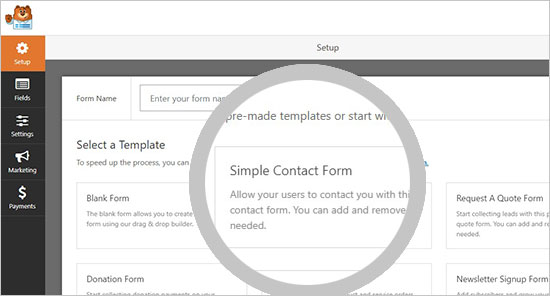
WPForms chargera le modèle de formulaire avec les champs de formulaire couramment utilisés. Vous pouvez cliquer sur n’importe quel champ pour le modifier, et vous pouvez également faire glisser les champs pour les réorganiser ou ajouter de nouveaux champs au formulaire.
Ensuite, vous devez cliquer sur le champ « Téléchargement de fichier » situé sous la section « Champs fantaisie » dans la colonne de gauche.
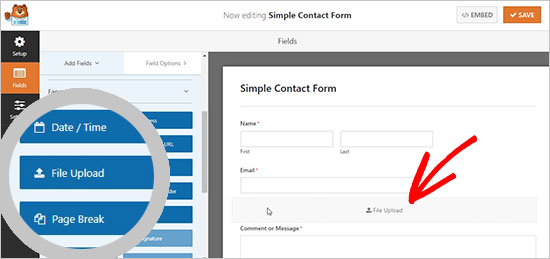
Cela ajoutera le champ de téléchargement de fichier à votre formulaire.
Cliquez sur le bouton «Enregistrer» pour enregistrer votre formulaire et votre formulaire de téléchargement de fichier est prêt.
Intégration de Zapier avec WPForms
Ensuite, vous devez connecter votre formulaire à votre compte Dropbox.
Pour ce faire, nous utiliserons un service appelé Zapier. Zapier vous permet de connecter différentes applications à votre site Web sans écrire de code. Dans ce cas, nous l’utiliserons pour établir une connexion entre WPForms et Dropbox.
WPForms est livré avec un «module complémentaire Zapier» que vous pouvez utiliser pour intégrer plus de 1500 applications populaires, y compris Dropbox.
Pour accéder à cet addon, vous devez aller sur WPForms »Addons page. De là, vous devez rechercher l’addon Zapier et cliquer sur le bouton «Installer l’addon». Il activera automatiquement l’addon.
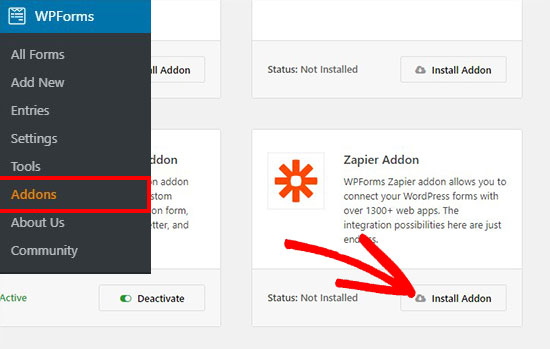
Ensuite, vous devez aller à WPForms »Paramètres» Intégrations page dans votre zone d’administration WordPress. À partir de là, vous devez copier la «clé API Zapier» dont vous aurez besoin pour connecter votre site WordPress à Zapier.
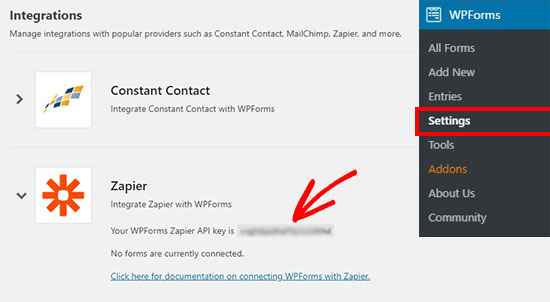
Une fois copié, vous devez vous rendre Site web de Zapier et connectez-vous à votre compte Zapier. Cliquez ensuite sur le bouton «Créer un zap» pour continuer.
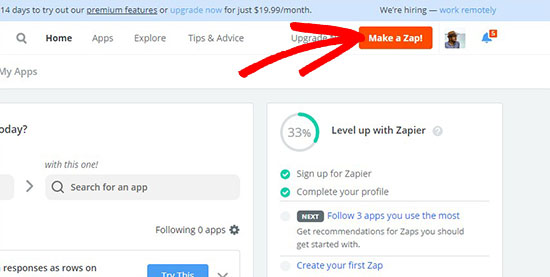
De nombreuses applications seront disponibles. Recherchez «WPForms» et sélectionnez-le comme application de déclenchement.
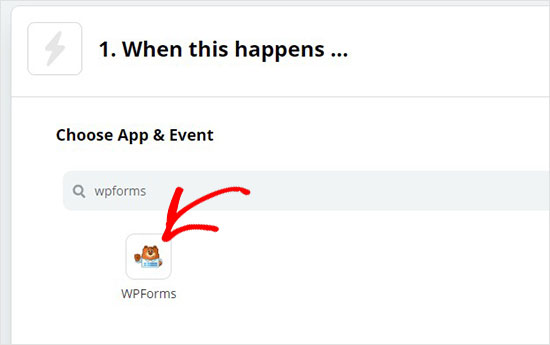
Après cela, vous devez sélectionner «Nouvelle entrée de formulaire» comme événement déclencheur pour l’application WPForms. Cela créera un déclencheur sur chaque soumission de formulaire.
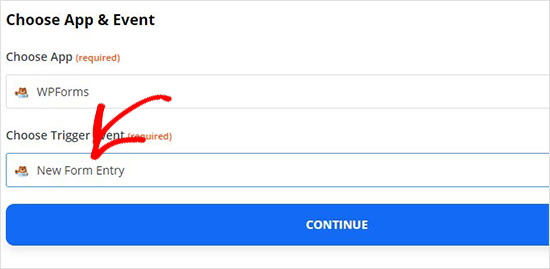
Maintenant, vous pouvez continuer et cliquer sur le bouton «Se connecter à WPForms» pour connecter votre compte Zapier au plugin WPForms sur votre site.
Pour connecter Zapier à votre site Web, vous devez ajouter l’URL de votre site Web et la clé API Zapier que vous avez copiée précédemment.
Il affichera le compte WPForms. Cliquez sur le bouton «Continuer».
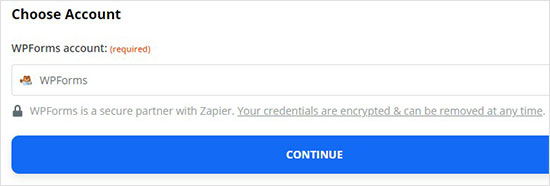
Dans la liste déroulante « Formulaire », vous devez sélectionner le formulaire de téléchargement de fichiers que vous avez créé précédemment.
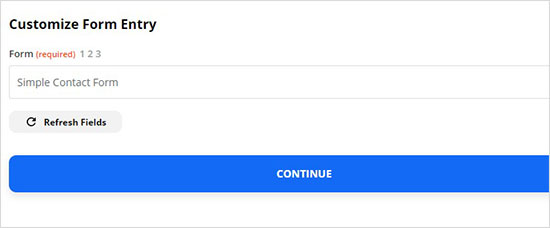
Après cela, cliquez sur le bouton «Continuer».
Avant de passer à l’étape suivante, Zapier vous demandera de tester le nouveau formulaire de téléchargement de fichiers pour voir si tous les paramètres fonctionnent correctement.
Vous pouvez visiter WPForms »Tous les formulaires dans la zone d’administration de WordPress et cliquez sur le lien «Aperçu» sous le formulaire de téléchargement de fichier.
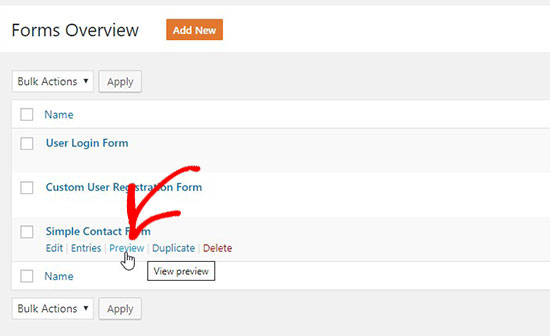
Pour rendre ce test fluide, vous devez télécharger un fichier et également ajouter un texte factice dans la section des messages. Envoyez le test et accédez à votre compte Zapier. Cliquez sur le bouton «Tester et continuer».
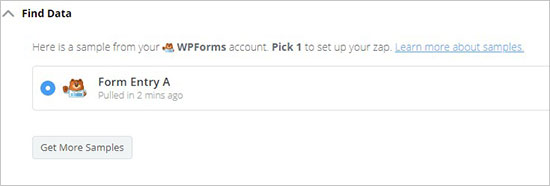
Remarque: Vous pouvez vérifier l’entrée de test dans la section «Rechercher des données».
Si le test réussit, il passera à l’étape suivante où vous pourrez intégrer votre formulaire à Dropbox.
Connexion de WPForms à Dropbox
Vous devez d’abord visiter votre compte Dropbox et créer un nouveau dossier de téléchargement Dropbox. Vous pouvez renommer ce dossier en ‘Uploads WPForms’ ou lui donner un nom. Toutes vos pièces jointes seront téléchargées automatiquement dans ce dossier.
Ensuite, vous devez revenir à votre compte Zapier. Dans la section « Do this », vous devez choisir « Dropbox ».
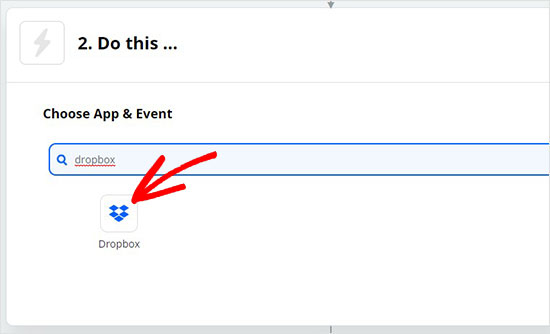
Il vous demandera de créer une action pour Dropbox. Sélectionnez l’option ‘Upload File’ et cliquez sur le bouton ‘Continue’.
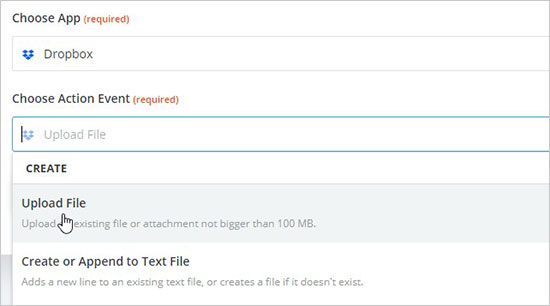
Après cela, vous devez cliquer sur le bouton «Se connecter à Dropbox» pour sélectionner votre compte Dropbox et le connecter à Zapier.
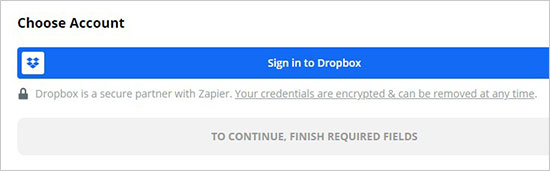
Une fois le compte connecté, cliquez sur le bouton «Continuer».
Maintenant, vous devez configurer les paramètres du fichier Dropbox. Il vous demandera 2 options:
- Le dossier Dropbox dans lequel vous souhaitez enregistrer les pièces jointes
- Le champ de téléchargement de fichier WPForms
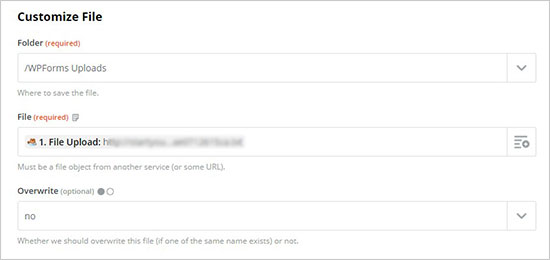
Après la configuration, vous pouvez continuer et tester vos configurations. Cliquez sur le bouton «Tester et continuer» pour continuer.
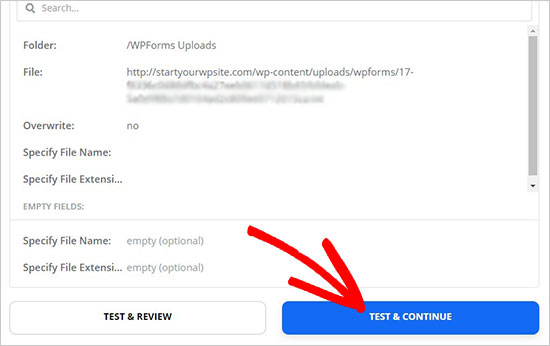
Enfin, cliquez sur le bouton «Activer Zap» pour enregistrer ces paramètres. Cela prendra quelques secondes et vous verrez l’état Zap dans le coin supérieur droit de l’écran.
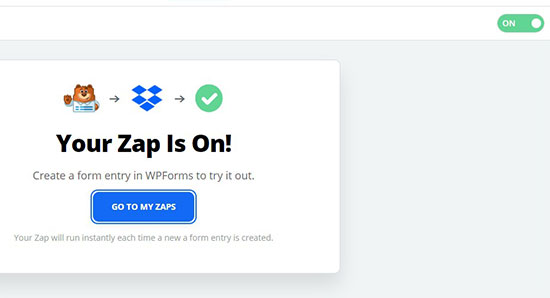
Votre formulaire en ligne avec option de téléchargement de fichiers est prêt à être ajouté sur votre site Web.
Ajout du formulaire de téléchargement Dropbox dans WordPress
Pour ajouter le formulaire de téléchargement Dropbox dans WordPress, vous pouvez modifier n’importe quelle page ou publication où vous souhaitez l’afficher.
Ajoutez simplement le bloc WPForms à l’éditeur de contenu et sélectionnez le formulaire que vous avez créé précédemment.
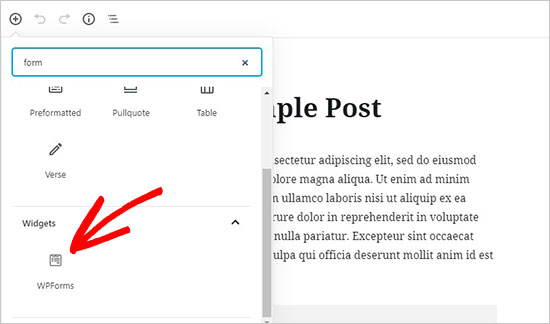
WPForms chargera l’aperçu en direct de votre formulaire dans l’éditeur de contenu.
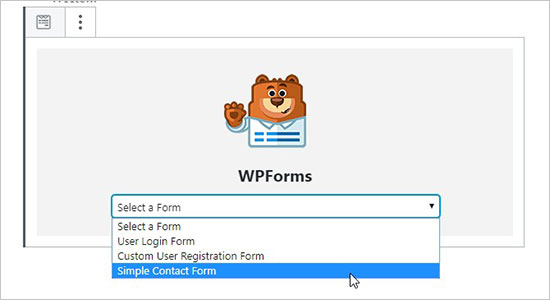
Vous pouvez maintenant visiter votre site Web pour le formulaire en action. Vous pouvez également tester le formulaire en téléchargeant un fichier et en remplissant le formulaire.
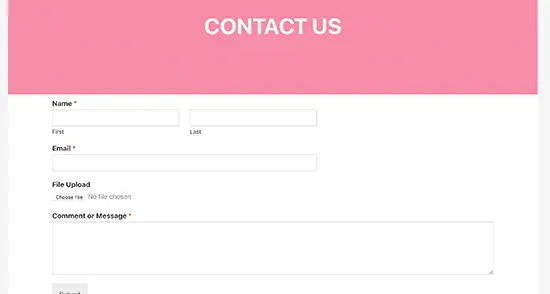
C’est tout.
Nous espérons que cet article vous a aidé à apprendre à créer un formulaire de téléchargement Dropbox dans WordPress. Vous pouvez également consulter notre guide sur la façon d’organiser un concours de cadeaux dans WordPress pour stimuler l’engagement des utilisateurs.
Si vous avez aimé cet article, alors abonnez-vous à notre Chaîne Youtube pour les didacticiels vidéo WordPress. Vous pouvez également nous trouver sur Twitter et Facebook.